轻松找回!本地连接与宽带连接图标消失的恢复秘籍
作者:佚名 来源:未知 时间:2025-01-13
在这个数字化时代,网络已经成为我们生活中不可或缺的一部分。无论是工作、学习还是娱乐,稳定的网络连接都是确保一切顺畅进行的基础。然而,有时候我们可能会遇到这样一个令人头疼的问题:本地连接或宽带连接的图标突然从桌面上消失了!这个小小的图标虽不起眼,但它却是我们检查网络状态、管理网络连接的重要入口。别担心,今天就来为你揭秘几种简单有效的方法,帮你快速找回“失踪”的本地连接或宽带连接图标,让你的网络生活重新步入正轨。
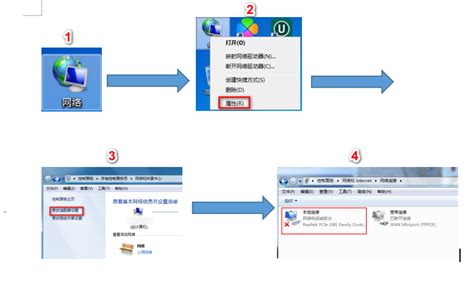
一、初步排查:确认图标是否真的“消失”
在正式动手找回图标之前,不妨先做个简单的排查。有时候,图标可能只是被意外隐藏或移动到了其他位置。
1. 桌面检查:首先,仔细查看桌面,确保图标没有被拖动到其他角落或被其他文件遮挡。
2. 任务栏检查:接着,看看任务栏的网络图标是否还存在。如果任务栏有显示,可以通过右键点击选择“打开网络和共享中心”来管理网络。
3. 快捷键检查:尝试使用网络连接的快捷键(如Windows键+R,输入`ncpa.cpl`回车),看是否能正常打开网络连接窗口。
如果以上方法都无法找到图标,那么我们就需要采取进一步的措施了。
二、桌面图标恢复:直接在设置中找回
对于Windows系统而言,提供了多种途径来恢复桌面上的网络图标。
1. 个性化设置:
右键点击桌面空白处,选择“个性化”。
在个性化窗口中,点击左侧的“主题”,然后在右侧找到并点击“桌面图标设置”。
在弹出的桌面图标设置窗口中,勾选“网络”,然后点击“应用”和“确定”。
2. 控制面板找回:
打开控制面板(可以通过开始菜单搜索或运行窗口输入`control`回车)。
在控制面板中,选择“网络和Internet”,然后点击“查看网络状态和任务”。
在网络和共享中心界面,点击左侧的“更改适配器设置”,此时你将看到所有的网络连接,包括本地连接和宽带连接。虽然这不是直接在桌面上恢复图标,但你可以通过这里管理网络连接,并考虑下一步将其快捷方式添加到桌面。
三、快捷方式创建:手动添加至桌面
如果上述方法仍然无法直接在桌面上显示网络图标,那么我们可以尝试手动创建一个快捷方式。
1. 创建网络连接快捷方式:
首先,按照上文提到的控制面板方法,找到“更改适配器设置”。
在这里,找到你想要在桌面上显示的连接(如本地连接或宽带连接),右键点击它,选择“创建快捷方式”。
系统会提示你是否要将快捷方式放在桌面,点击“是”即可。
2. 自定义快捷方式图标(可选):
如果你对默认的快捷方式图标不满意,可以右键点击新创建的快捷方式,选择“属性”。
在快捷方式选项卡下,点击“更改图标”按钮,从系统提供的图标库中选择一个你喜欢的,或者点击“浏览”使用自己的图标文件。
最后,点击“应用”和“确定”保存更改。
四、系统文件检查:利用命令提示符修复
有时候,网络图标的消失可能是由于系统文件损坏或丢失造成的。这时,我们可以利用命令提示符来修复可能的问题。
1. 以管理员身份运行命令提示符:
在开始菜单搜索“cmd”,右键点击“命令提示符”,选择“以管理员身份运行”。
2. 执行网络重置命令:
在命令提示符窗口中,输入以下命令并按回车:
```shell
netsh winsock reset
netsh int ip reset
```
这些命令将重置网络相关的系统文件和设置,有助于解决一些网络问题,包括图标不显示的情况。但请注意,执行这些命令后可能需要重启计算机才能生效。
五、第三方软件辅助:使用专业工具恢复
如果以上方法都未能解决你的问题,那么可能是时候考虑使用第三方软件了。市面上有许多专门用于修复Windows系统问题的软件,它们可能包含恢复桌面图标的功能。
1. 选择可靠软件:
在下载和安装任何第三方软件之前,请确保它来自可靠的来源,并具有良好的用户评价。
2. 扫描并修复:
运行软件,按照提示进行系统扫描。
如果软件检测到与网络图标相关的问题,它会提供修复选项。按照软件的指引完成修复过程。
六、终极方案:系统还原或重装
作为最后的手段,如果上述所有方法都无法解决问题,那么可能需要考虑系统还原或重装了。
1. 系统还原:
如果之前设置了系统还原点,可以尝试恢复到某个时间点,看看是否能解决问题。
打开控制面板,选择“系统和安全”,然后点击“系统”,在左侧菜单中选择“系统保护”,点击“系统还原”并按照提示操作。
2. 系统重装:
如果系统还原也无法解决问题,且问题严重影响到日常使用,那么可能需要考虑重装Windows系统了。
请注意,重装系统会清除硬盘上的所有数据,因此在操作前务必做好数据备份。
结语
网络图标虽小,但作用重大。当这个小小的图标从我们的视线中消失时,往往会带来不小的麻烦。不过,通过上述的方法,你完全有能力自己解决这个问题,无需求助于专业人士。无论是通过设置找回、手动创建快捷方式,还是利用命令提示符和系统还原等方法,总有一种适合你。希望这篇文章能帮助你快速找回“失踪”的网络图标,让你的网络生活更加顺畅无忧!






























